服务器事件号是1314,显示没有授权查看,其他功能可以正常使用,
而且管理员也能够添加日历,最奇怪的是管理员添加日历之后其他人员就可以操作了。
网上乱搜一通之后,发现可能是因为安装了.net framework 的fix引起的。
按照所提的方案,对sharepoint目录下的bin的目录权限进行变更,让一般user有权限读取。
修改后暂时运行正常,没有再出现之前的错误。
http://objectmix.com/sharepoint/298556-users-receive-intermittent-forbidden-errors-event-id-1314-a-3.html
Make sure your normal user accounts can access the /bin directory in the
webapplication:
- Open an Windows Explorer for the /bin directory of your webapplication and
display its properties.
- On the security tab, add the local server group "SERVER\Users" to the
list, ("SERVER\Users" usually contains "DOMAIN\Users") and select the
following rights for "SERVER\Users": "Read & Execute", "List Folder
Contents", "Read". Click OK to apply the new settings.
The 403's should be gone.
Do this for every webapplication in your farm.
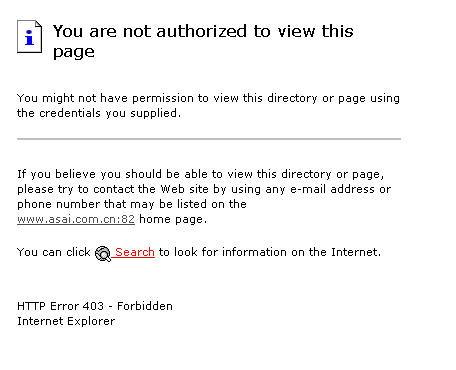
Event Type: Information
Event Source: ASP.NET 2.0.50727.0
Event Category: Web Event
Event ID: 1314
Date: 2009-1-22
Time: 16:15:18
User: N/A
 SharePoint日历权限修复
SharePoint日历权限修复







 本文介绍了解决SharePoint中普通用户添加日历时遇到的权限问题。通过调整Web应用程序的/bin目录权限设置,确保普通用户有足够的访问权限来解决403错误。
本文介绍了解决SharePoint中普通用户添加日历时遇到的权限问题。通过调整Web应用程序的/bin目录权限设置,确保普通用户有足够的访问权限来解决403错误。
















 500
500

 被折叠的 条评论
为什么被折叠?
被折叠的 条评论
为什么被折叠?








